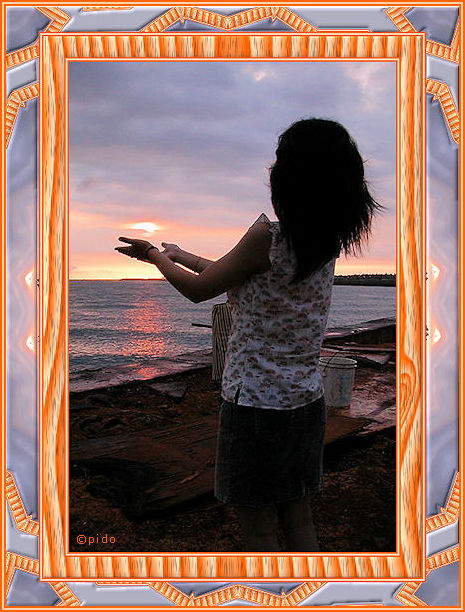
|
Dieses
Tutorial stammt aus meiner Fantasy
und
unterliegt somit meinem Copyright, ©
pido
Ich habe das Tutorial mit Paint
Shop Pro 2019 geschrieben, kann aber
auch mit jeder anderen PSP Version
nachgebastelt werden. |
Du
benötigst:
Ein schönes Bild oder Foto in der grösse
600 x 700,
Geduld und gute Laune
Plug-In Filter: Eye Candy 4000 |
| Du hast
alles in PSP beisammen? Dann kann es ja
los gehen. |
Kopiere dein Bild, Bearbeiten, Kopieren,
Bearbeiten, Als neues Bild einfügen,
Original schliessen
Stelle die VG auf #ffd4ac und
die HG auf #ff6305
Bild, Rand hinzufügen, 2px
dunkel #ff6305 /2px hell #ffd4ac /2px
dunkel #ff6305
Bild, Rand hinzufügen 25px #aeadbf
mit dem Zauberstab gehst Du nun in den
Rand
Dann auf Effekt, Plug-Ins und
suchst Dir den
Eye Candy 4000-Wood-erst die
Basic mit dieser Einstellung bleib noch
hier,
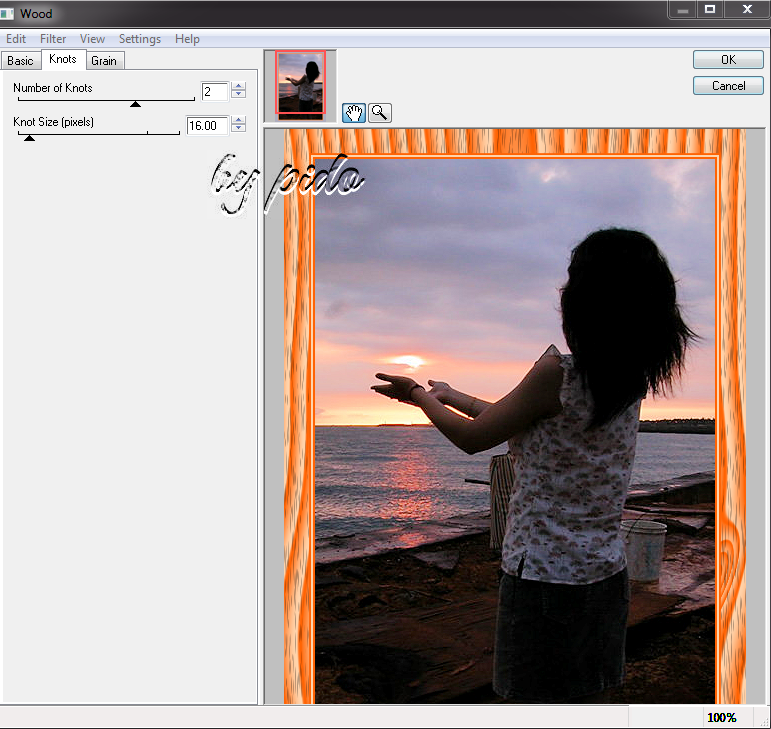
dann bei Knots, siehe Screen
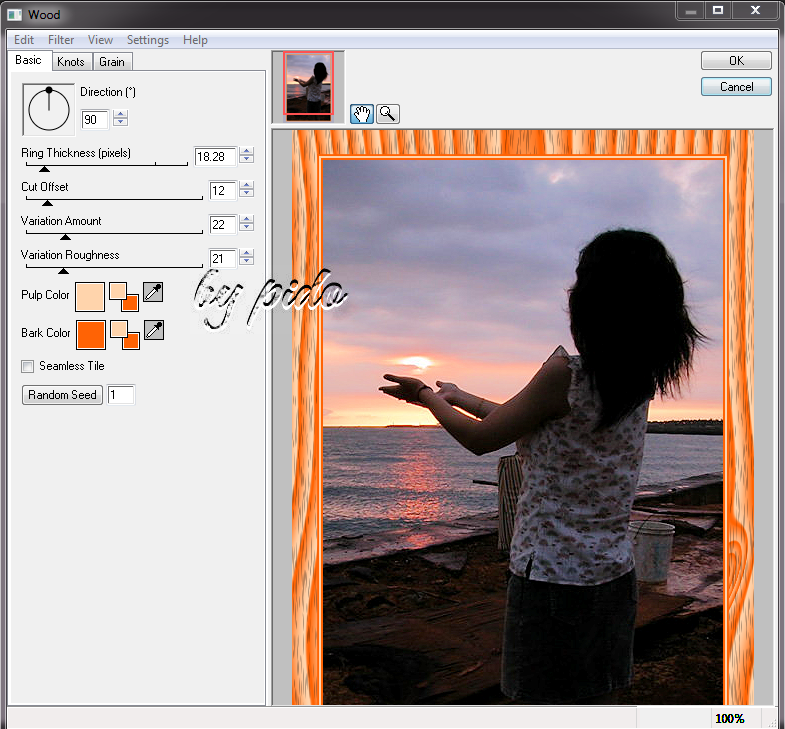
OK
Dein Rahmen ist noch Aktiviert.
Nun gehst Du auf Effekt 3D Effekt,
Innenfase mit dieser Einstellung.
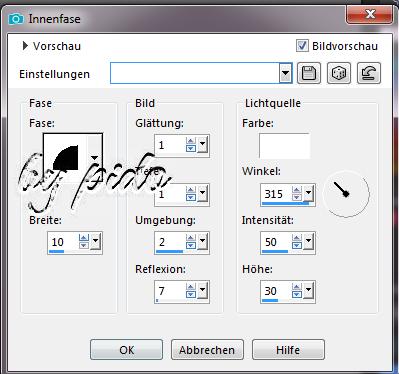
Auswahl aufheben,
Bild, Rand hinzufügen, 2px dunkel
#ff6305 2px hell #ffd4ac 2px dunkel
#ff6305
Bild, Rand hinzufügen oben unten 30px
rechts links 40px #aeadbf siehe Screen
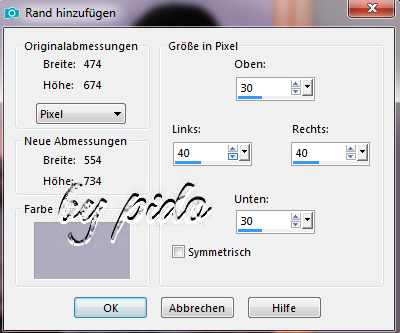
Auswahl besteht!
Effekt Reflexionseffekte-Kaleidoskop mit
dieser Einstellung
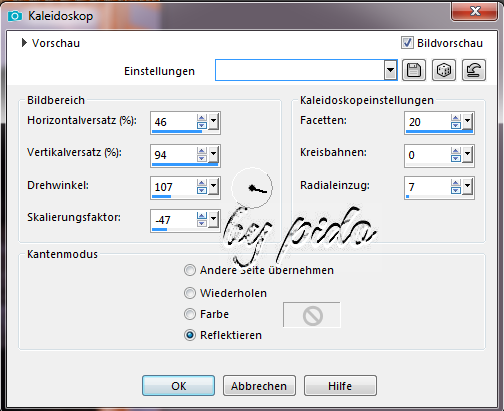
Auswahl aufheben
Auswahlwerkzeug, Freihandwerkzeug

dazu vergrößern wir nun die Ebene
und gehen mit dem Lasso in allen freien
stellen außerhalb des Rahmens
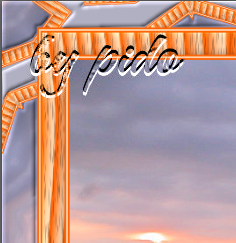
Auswahl halten
Effekt, 3D Effekt, Innenfase mit dieser
Einstellung
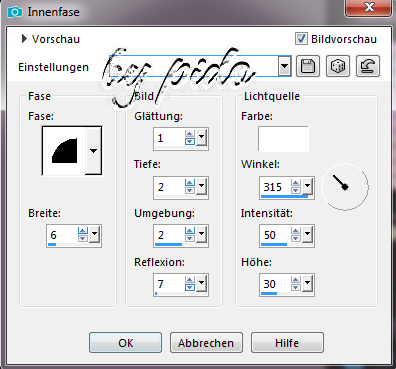
Auswahl aufheben
Bild, Bildrand 2 px #ff6305 / 2 px
#ffd4ac / 2px #ff6305
Schau noch nach der Grösse, es sollte
nicht grösser sein als 600 an der
längsten stelle
Bild, Grösse ändern
eventuell Nachschärfen, Einstellen,
Schärfe, Scharfnachzeichnen.
|
Du
hast es Geschafft, Gratuliere.
Vergiss nicht Dein Wasserzeichen
und das Copyright, URL des jeweiligen
Künstlers. |
Ich hoffe es hat Dir Spass
gemacht!
|
| | | |